El filtrado por MAC es una herramienta disponible en la mayoría de los routers Wifi para limitar el uso de nuestra red a equipos no deseados y así incrementar la seguridad de nuestra red personal, familiar o de empresa.

Si queremos reforzar la seguridad de nuestra red, tengamos o no sospecha de que alguien se está conectando sin nuestro permiso, además de la principal medida de protección que sería cambiar la contraseña de acceso por una diferente y más complicada, podemos establecer otro tipo de limitación a través de esta herramienta de nuestro router.
¿En qué consiste el filtrado MAC?
Cada dispositivo capaz de conectarse a una red Wifi tiene asignado un número diferente que lo identifica del resto de dispositivos. Es como su DNI y se conoce como MAC (Media Access Control). En realidad es un identificador compuesto por números y letras, con seis bloques de dos caracteres cada uno, con un aspecto como el siguiente: A1:F4:33:2B:70:CD
Cuando un equipo se conecta a nuestro router vía Wifi, ese número lo comparte y queda visible en la configuración de dicho router. Desde allí podemos verlo normalmente accediendo a la lista de dispositivos conectados.
También podemos averiguar la dirección MAC de un dispositivo mirando las opciones de configuración que tiene en su apartado de Wifi, como por ejemplo en un teléfono móvil.
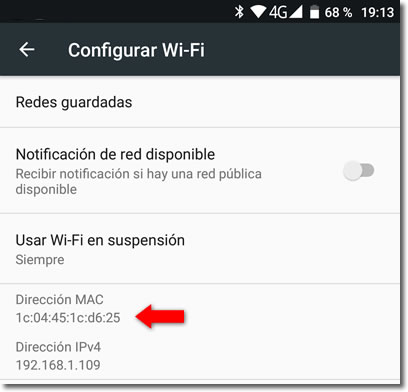
Lista blanca o lista negra
En nuestro router podemos establecer un filtro para que solo los dispositivos con la MAC que permitimos se conecten, lo que entenderíamos como una lista blanca. De ese modo, ningún otro equipo desconocido con una MAC diferente podría conectarse aun conociendo la contraseña de acceso.
El filtro MAC también podemos utilizarlo como lista negra, es decir, para que permita todas las direcciones excepto las que incluyamos en la lista. Útil para evitar que se conecte, por ejemplo, la de determinado vecino que hemos descubierto que lo hace habitualmente sin nuestro permiso.
¿Cómo activamos el filtrado MAC?
Para activar el filtrado MAC en nuestro router, deberemos acceder a su configuración. Lo haremos escribiendo en la barra de direcciones de nuestro navegador la dirección 192.168.1.1. En este caso, veremos un ejemplo de cómo acceder y configurar el router Livebox, donde el usuario y contraseña son “admin”. Previamente, el equipo debe estar conectado a la red del router que queremos configurar.
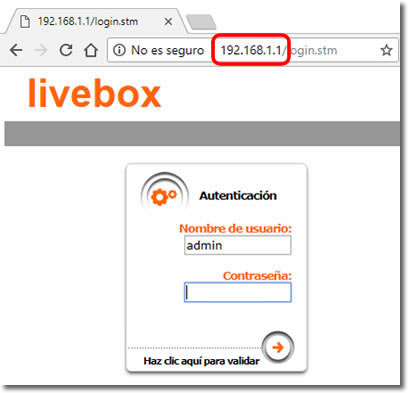
Otros routers pueden requerir unos números diferentes a los que mencionamos arriba, en su documentación vendrán indicados. También el usuario y la contraseña de acceso pueden ser diferentes de ‘admin’. Para configurar los de Movistar, deberemos conectarnos a su “portal Alejandra”
En nuestro caso, debemos dirigirnos a ‘Básica > Wifi > Control de Accesos’ y allí activar el filtrado MAC.
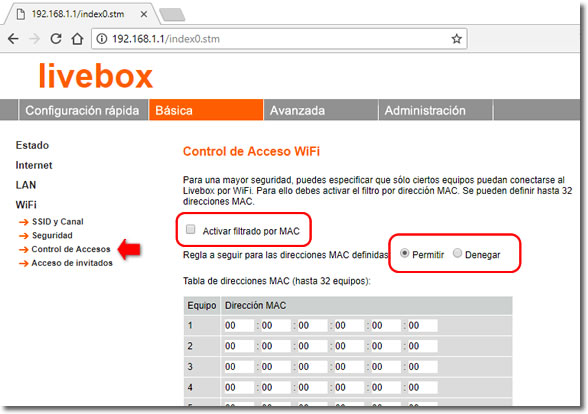
En otros routers la ubicación de esta herramienta será diferente, pero no hay más que buscar un poco entre sus menús de configuración para encontrarla.
Vemos que podemos escoger entre Permitir algunas direcciones MAC que escribiremos bajo (lista blanca), para que solo se puedan conectar los equipos que designemos.
O escoger Denegar (lista negra) para impedir que solo las direcciones que escribamos se puedan conectar a nuestra red Wifi.
En el router del ejemplo vemos que solo admite un máximo de 32 direcciones MAC, lo que en muchas viviendas podría quedarse corto para el modo de lista blanca por el gran número de dispositivos que actualmente pueden ya conectarse a la red.
Otros equipos router tendrán otro límite diferente, que en caso de que nos interese, deberemos averiguar antes de adquirirlo.


si ya active la lista negra,puedo borrar y activar la blanca?
En los routers que he comprobado solo podemos tener activa luna lista, o la blanca o la negra.
No se pueden tener las dos activas al mismo tiempo.